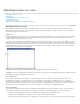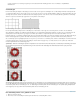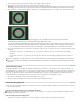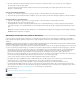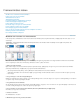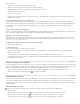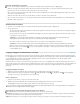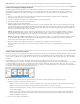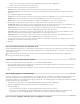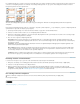Operation Manual
Naar boven
Naar boven
Meerdere animatieframes selecteren
Voer een van de volgende handelingen uit in het deelvenster Animatie (Photoshop Extended CS5) of Tijdlijn (CS6):
Wanneer u meerdere aaneengesloten frames wilt selecteren, drukt u op Shift en klikt u op een tweede frame. Het tweede frame en alle
frames tussen het eerste en het tweede frame worden aan de selectie toegevoegd.
Als u meerdere, niet-aaneengesloten frames wilt selecteren, houdt u Ctrl (Windows) of Command (Mac OS) ingedrukt en klikt u op de frames
die u aan de selectie wilt toevoegen.
Wanneer u alle frames wilt selecteren, kiest u Alle frames selecteren in het menu van het deelvenster.
Als u de selectie van een frame in een selectie van meerdere frames ongedaan wilt maken, houdt u Ctrl (Windows) of Command (Mac OS)
ingedrukt en klikt u op dat frame.
Animatieframes bewerken
1. Selecteer een of meerdere frames in het deelvenster Animatie (Photoshop Extended CS5) of Tijdlijn (CS6).
2. Ga als volgt te werk:
Als u de inhoud van objecten in animatieframes wilt bewerken, gebruikt u het deelvenster Lagen om de lagen in de afbeelding te wijzigen
die van invloed zijn op dat frame.
Als u de positie van een object in een animatieframe wilt wijzigen, selecteert u de laag met het object in het deelvenster Lagen en sleept
u de laag naar een nieuwe positie.
Opmerking: U kunt meerdere frames selecteren en de positie van deze frames wijzigen. Wanneer u echter meerdere, niet-
aaneengesloten frames sleept, worden de frames in de nieuwe positie aaneengesloten geplaatst.
Kies Frames omkeren in het menu van het deelvenster als u de volgorde van de animatieframes wilt omkeren.
Opmerking: De frames die u wilt omkeren, hoeven niet aaneengesloten te zijn. U kunt elke reeks geselecteerde frames omkeren.
Wanneer u geselecteerde frames wilt verwijderen, selecteert u Frame verwijderen in het menu van het deelvenster Animatie. Vervolgens
klikt u op de knop met de prullenbak
en op Ja om het verwijderen te bevestigen. U kunt het geselecteerde frame ook naar de knop
met de prullenbak slepen.
Laageigenschappen in animatieframes verenigen
Met de knoppen voor verenigen in het deelvenster Lagen (Laagpositie verenigen, Zichtbaarheid laag verenigen en Laagstijl verenigen) bepaalt u
hoe de wijzigingen die u doorvoert in kenmerken van het actieve animatieframe worden toegepast op de andere frames in dezelfde laag. Wanneer
u een verenigingsoptie inschakelt, wordt dat kenmerk gewijzigd in alle frames in de actieve laag. Wanneer u de optie uitschakelt, worden
wijzigingen alleen toegepast op het actieve frame.
Met de optie Frame 1 doorgeven in het deelvenster Lagen bepaalt u eveneens hoe de wijzigingen die u aanbrengt in kenmerken van het eerste
frame, worden toegepast op de andere frames in dezelfde laag. Als deze optie is geselecteerd, kunt u een kenmerk in het eerste frame wijzigen en
worden alle volgende frames in de actieve laag aangepast ten opzichte van het eerste frame (en blijft de animatie die u al hebt gemaakt,
behouden).
Laageigenschappen verenigen
1. Wijzig in het deelvenster Animatie (Photoshop Extended CS5) of Tijdlijn (CS6) het kenmerk van één frame.
2. Klik in het deelvenster Lagen op Laagpositie verenigen
, Zichtbaarheid laag verenigen of Laagstijl verenigen om het gewijzigde
kenmerk toe te passen op alle andere frames in de actieve laag.
Frame 1 doorgeven
1. Selecteer de optie Frame 1 doorgeven in het deelvenster Lagen.
2. Wijzig in het deelvenster Animatie (Photoshop Extended CS5) of Tijdlijn (CS6) het kenmerk voor het eerste frame.
Het gewijzigde kenmerk wordt toegepast op (ten opzichte van) alle volgende frames in een laag.
U kunt ook frames doorgeven door Shift ingedrukt te houden en een groep opeenvolgende frames in de laag te selecteren en vervolgens een
kenmerk in een van de geselecteerde frames te wijzigen.
De knoppen voor het verenigen van lagen weergeven of verbergen
Kies Animatieopties in het menu van het deelvenster Lagen en kies een van de volgende opties:
Automatisch De knoppen voor het verenigen van lagen worden weergegeven als het deelvenster Animatie is geopend. In Photoshop Extended
moet het deelvenster Animatie worden geopend in de frameanimatiemodus.
Altijd tonen De knoppen voor het verenigen van lagen worden zowel bij een geopend als een gesloten deelvenster Animatie weergegeven.